2021 PEUGEOT BOXER navigation
[x] Cancel search: navigationPage 189 of 212
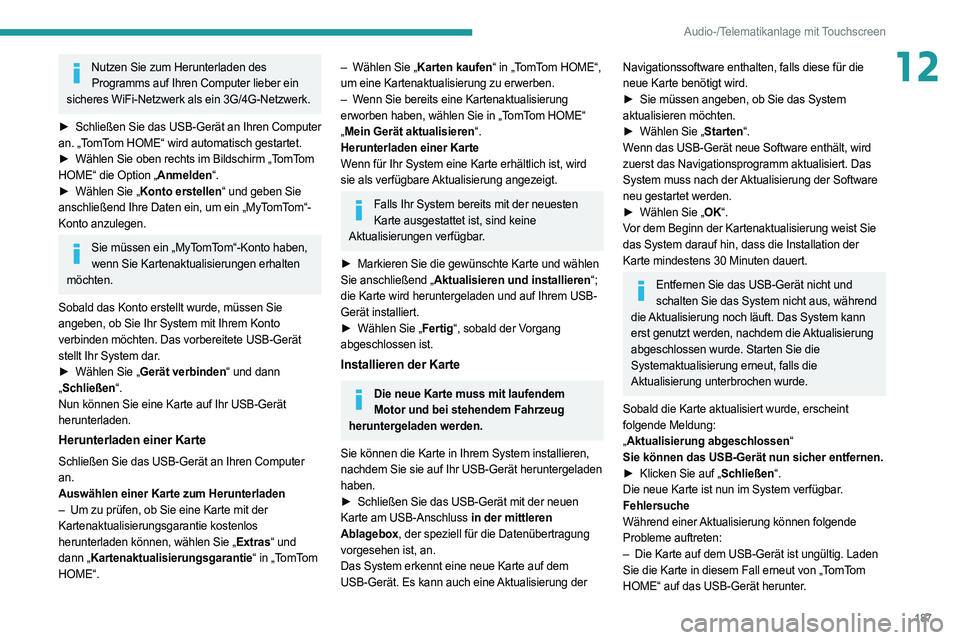
187
Audio-/Telematikanlage mit Touchscreen
12Nutzen Sie zum Herunterladen des Programms auf Ihren Computer lieber ein
sicheres WiFi-Netzwerk als ein 3G/4G-Netzwerk.
►
Schließen Sie das USB-Gerät an Ihren Computer
an. „TomTom HOME“ wird automatisch gestartet.
►
Wählen Sie oben rechts im Bildschirm „T
omTom
HOME“ die Option „Anmelden“.
►
Wählen Sie „
Konto erstellen“ und geben Sie
anschließend Ihre Daten ein, um ein „MyTomTom“-
Konto anzulegen.
Sie müssen ein „MyTomTom“-Konto haben, wenn Sie Kartenaktualisierungen erhalten
möchten.
Sobald das Konto erstellt wurde, müssen Sie
angeben, ob Sie Ihr System mit Ihrem Konto
verbinden möchten. Das vorbereitete USB-Gerät
stellt Ihr System dar.
►
Wählen Sie „
Gerät verbinden“ und dann
„ Schließen“.
Nun können Sie eine Karte auf Ihr USB-Gerät
herunterladen.
Herunterladen einer Karte
Schließen Sie das USB-Gerät an Ihren Computer
an.
Auswählen einer Karte zum Herunterladen
–
Um zu prüfen, ob Sie eine Karte mit der
Kartenaktualisierungsgarantie kostenlos
herunterladen können, wählen Sie „Extras“ und
dann „Kartenaktualisierungsgarantie“ in „TomTom
HOME“.
– Wählen Sie „ Karten kaufen“ in „TomTom HOME“,
um eine Kartenaktualisierung zu erwerben.
–
W
enn Sie bereits eine Kartenaktualisierung
erworben haben, wählen Sie in „TomTom HOME“
„ Mein Gerät aktualisieren“.
Herunterladen einer Karte
Wenn für Ihr System eine Karte erhältlich ist, wird
sie als verfügbare Aktualisierung angezeigt.
Falls Ihr System bereits mit der neuesten Karte ausgestattet ist, sind keine
Aktualisierungen verfügbar.
►
Markieren Sie die gewünschte Karte und wählen
Sie anschließend „Aktualisieren und installieren“;
die Karte wird heruntergeladen und auf Ihrem USB-
Gerät installiert.
►
Wählen Sie „
Fertig“, sobald der Vorgang
abgeschlossen ist.
Installieren der Karte
Die neue Karte muss mit laufendem Motor und bei stehendem Fahrzeug
heruntergeladen werden.
Sie können die Karte in Ihrem System installieren,
nachdem Sie sie auf Ihr USB-Gerät heruntergeladen
haben.
►
Schließen Sie das USB-Gerät mit der neuen
Karte am USB-Anschluss in der mittleren
Ablagebox, der speziell für die Datenübertragung
vorgesehen ist, an.
Das System erkennt eine neue Karte auf dem
USB-Gerät. Es kann auch eine Aktualisierung der
Navigationssoftware enthalten, falls diese für die
neue Karte benötigt wird.
►
Sie müssen angeben, ob Sie das System
aktualisieren möchten.
►
Wählen Sie „
Starten“.
Wenn das USB-Gerät neue Software enthält, wird
zuerst das Navigationsprogramm aktualisiert. Das
System muss nach der Aktualisierung der Software
neu gestartet werden.
►
Wählen Sie „
OK“.
Vor dem Beginn der Kartenaktualisierung weist Sie
das System darauf hin, dass die Installation der
Karte mindestens 30 Minuten dauert.
Entfernen Sie das USB-Gerät nicht und schalten Sie das System nicht aus, während
die Aktualisierung noch läuft. Das System kann
erst genutzt werden, nachdem die Aktualisierung
abgeschlossen wurde. Starten Sie die
Systemaktualisierung erneut, falls die
Aktualisierung unterbrochen wurde.
Sobald die Karte aktualisiert wurde, erscheint
folgende Meldung:
„ Aktualisierung abgeschlossen“
Sie können das USB-Gerät nun sicher entfernen.
►
Klicken Sie auf „
Schließen“.
Die neue Karte ist nun im System verfügbar.
Fehlersuche
Während einer Aktualisierung können folgende
Probleme auftreten:
–
Die Karte auf dem USB-Gerät ist ungültig. Laden
Sie die Karte in diesem Fall erneut von „TomTom
HOME“ auf das USB-Gerät herunter.
Page 195 of 212
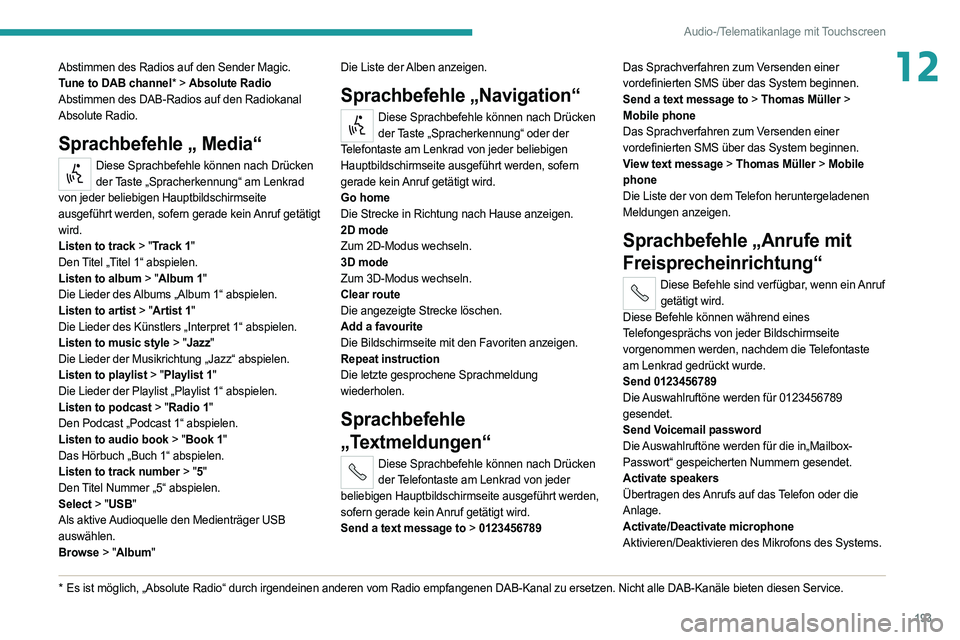
193
Audio-/Telematikanlage mit Touchscreen
12Abstimmen des Radios auf den Sender Magic.
Tune to DAB channel* > Absolute Radio
Abstimmen des DAB-Radios auf den Radiokanal
Absolute Radio.
Sprachbefehle „ Media“
Diese Sprachbefehle können nach Drücken der Taste „Spracherkennung“ am Lenkrad
von jeder beliebigen Hauptbildschirmseite
ausgeführt werden, sofern gerade kein Anruf getätigt
wird.
Listen to track > "Track 1"
Den Titel „Titel 1“ abspielen.
Listen to album > "Album 1"
Die Lieder des Albums „Album 1“ abspielen.
Listen to artist > "Artist 1"
Die Lieder des Künstlers „Interpret 1“ abspielen.
Listen to music style > "Jazz"
Die Lieder der Musikrichtung „Jazz“ abspielen.
Listen to playlist > "Playlist 1"
Die Lieder der Playlist „Playlist 1“ abspielen.
Listen to podcast > "Radio 1"
Den Podcast „Podcast 1“ abspielen.
Listen to audio book > "Book 1"
Das Hörbuch „Buch 1“ abspielen.
Listen to track number > "5 "
Den Titel Nummer „5“ abspielen.
Select > "USB"
Als aktive Audioquelle den Medienträger USB
auswählen.
Browse > "Album"
* Es ist möglich, „Absolute Radio“ durch irgendeinen anderen vom Radio empfangenen DAB-Kanal zu ersetzen. Nicht alle DAB-Kanäle bieten diesen Service.
Die Liste der Alben anzeigen.
Sprachbefehle „Navigation“
Diese Sprachbefehle können nach Drücken
der Taste „Spracherkennung“ oder der
Telefontaste am Lenkrad von jeder beliebigen
Hauptbildschirmseite ausgeführt werden, sofern
gerade kein Anruf getätigt wird.
Go home
Die Strecke in Richtung nach Hause anzeigen.
2D mode
Zum 2D-Modus wechseln.
3D mode
Zum 3D-Modus wechseln.
Clear route
Die angezeigte Strecke löschen.
Add a favourite
Die Bildschirmseite mit den Favoriten anzeigen.
Repeat instruction
Die letzte gesprochene Sprachmeldung
wiederholen.
Sprachbefehle
„Textmeldungen“
Diese Sprachbefehle können nach Drücken der Telefontaste am Lenkrad von jeder
beliebigen Hauptbildschirmseite ausgeführt werden,
sofern gerade kein Anruf getätigt wird.
Send a text message to > 0123456789 Das Sprachverfahren zum Versenden einer
vordefinierten SMS über das System beginnen.
Send a text message to > Thomas Müller >
Mobile phone
Das Sprachverfahren zum Versenden einer
vordefinierten SMS über das System beginnen.
View text message > Thomas Müller > Mobile
phone
Die Liste der von dem Telefon heruntergeladenen
Meldungen anzeigen.
Sprachbefehle „Anrufe mit
Freisprecheinrichtung“
Diese Befehle sind verfügbar, wenn ein Anruf
getätigt wird.
Diese Befehle können während eines
Telefongesprächs von jeder Bildschirmseite
vorgenommen werden, nachdem die Telefontaste
am Lenkrad gedrückt wurde.
Send 0123456789
Die Auswahlruftöne werden für 0123456789
gesendet.
Send Voicemail password
Die Auswahlruftöne werden für die in„Mailbox-
Passwort“ gespeicherten Nummern gesendet.
Activate speakers
Übertragen des Anrufs auf das Telefon oder die
Anlage.
Activate/Deactivate microphone
Aktivieren/Deaktivieren des Mikrofons des Systems.
Page 196 of 212

194
ALPINE® X902D System
ALPINE® X902D System
Multimedia-Audiosystem
- Bluetooth
®-Telefon
- GPS-Navigation
Aus Sicherheitsgründen dürfen
Maßnahmen, die eine erhöhte
Aufmerksamkeit erfordern, nur bei stehendem
Fahrzeug durchgeführt werden.
Um bei abgestelltem Motor die Batterie zu
schonen, schaltet sich das System nach
Aktivierung des Energiesparmodus selbst aus.
Für weitere Informationen siehe die ALPINE Gebrauchsanweisung unter:
https://www.alpine-europe.com
Erste Schritte
Nutzen Sie die Tasten unterhalb des Touchscreens,
um zu den Hauptmenüs zu gelangen, und
drücken Sie dann eine der auf dem Touchscreen
erscheinenden Tasten.
Berührungssteuerung: Drücken Sie vorsichtig mit
den Fingerspitzen auf eine der Touchscreen-Tasten
oder auf einen Eintrag, um den Bildschirm nicht zu
beschädigen.
Wischen: Bewegen Sie Ihren Finger vorsichtig mit
einer Wischbewegung über den Bildschirm.
Ziehen und Ablegen: Tippen Sie auf ein Element
auf dem Touchscreen und bewegen Sie es mit dem
Finger an die gewünschte Stelle. Entfernen Sie dann
Ihren Finger.
Sie können nicht herauszoomen durch
Auseinanderziehen der Finger oder heranzoomen
durch Zusammenziehen der Finger.
Für die Pflege des Bildschirms wird empfohlen, ein weiches, nicht scheuerndes
Tuch (Brillenputztuch) ohne zusätzliche Produkte
zu verwenden.
Verwenden Sie auf dem Touchscreen keine
spitzen Gegenstände.
Berühren Sie den Touchscreen nicht mit nassen
Händen.
Zugriff auf den Menübildschirm Halten Sie die Taste fünf Sekunden lang
gedrückt, um das System auszuschalten.
Anzeige des Bildschirms mit den Navigationskarten Drücken Sie diese Taste erneut, um zum
Navigationsmenübildschirm zu wechseln.
Halten Sie die Taste zwei Sekunden lang gedrückt,
um auf den Bildschirm mit der Strecke nach
Hause zuzugreifen. (Wenn die Adresse noch nicht
eingestellt ist, erscheint ein Bildschirm, auf dem Sie
die Adresse eingeben können).
Lautstärke verringern
Lautstärke erhöhen
Anzeige des Bildschirms Telefonmenü
Wenn Sie einen Anruf erhalten, drücken Sie
auf die Taste, um das Gespräch anzunehmen.
Sprachbefehle Smartphone über das System
Radio: automatische Suche des
nächsthöheren/nächstniedrigeren
Radiosenders.
Media: Auswahl vorheriger/nächster Titel.
Anzeigen des Audio- / visuellen Bildschirms Wenn der Audio- /visuelle Bildschirm bereits
angezeigt wird, können Sie mit dieser Taste die
Quelle wechseln.
Halten Sie die Taste zwei Sekunden lang
gedrückt, um zum Bildschirm mit den Favoriten
zurückzukehren.
Den Modus Stummschaltung aktivieren/ deaktivieren
Page 197 of 212
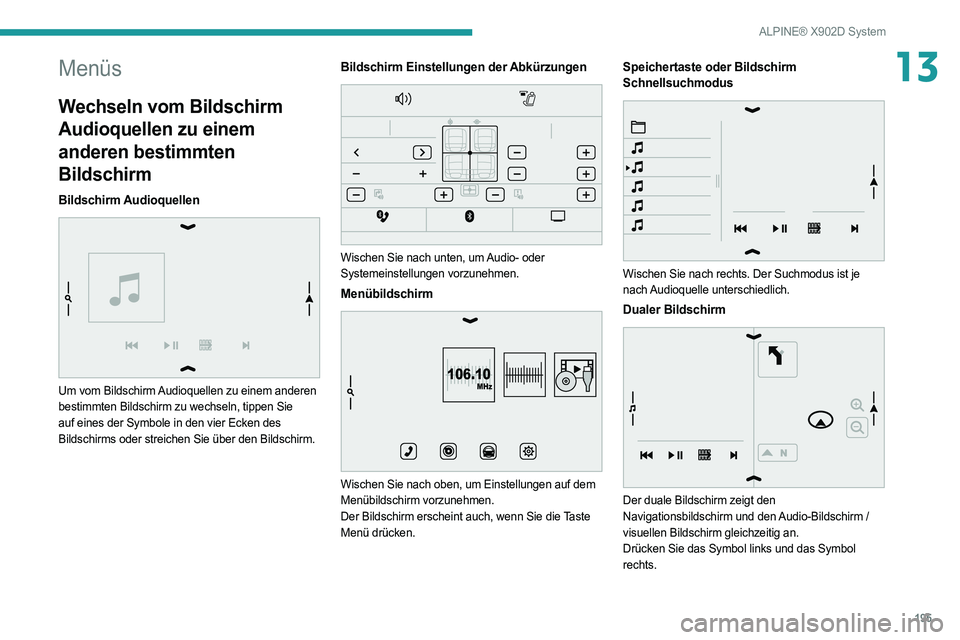
195
ALPINE® X902D System
13Menüs
Wechseln vom Bildschirm
Audioquellen zu einem
anderen bestimmten
Bildschirm
Bildschirm Audioquellen
Um vom Bildschirm Audioquellen zu einem anderen
bestimmten Bildschirm zu wechseln, tippen Sie
auf eines der Symbole in den vier Ecken des
Bildschirms oder streichen Sie über den Bildschirm.
Bildschirm Einstellungen der Abkürzungen
Wischen Sie nach unten, um Audio- oder
Systemeinstellungen vorzunehmen.
Menübildschirm
106.10MHz
Wischen Sie nach oben, um Einstellungen auf dem
Menübildschirm vorzunehmen.
Der Bildschirm erscheint auch, wenn Sie die Taste
Menü drücken.
Speichertaste oder Bildschirm
Schnellsuchmodus
Wischen Sie nach rechts. Der Suchmodus ist je
nach Audioquelle unterschiedlich.
Dualer Bildschirm
Der duale Bildschirm zeigt den
Navigationsbildschirm und den Audio-Bildschirm /
visuellen Bildschirm gleichzeitig an.
Drücken Sie das Symbol links und das Symbol
rechts.
Page 198 of 212
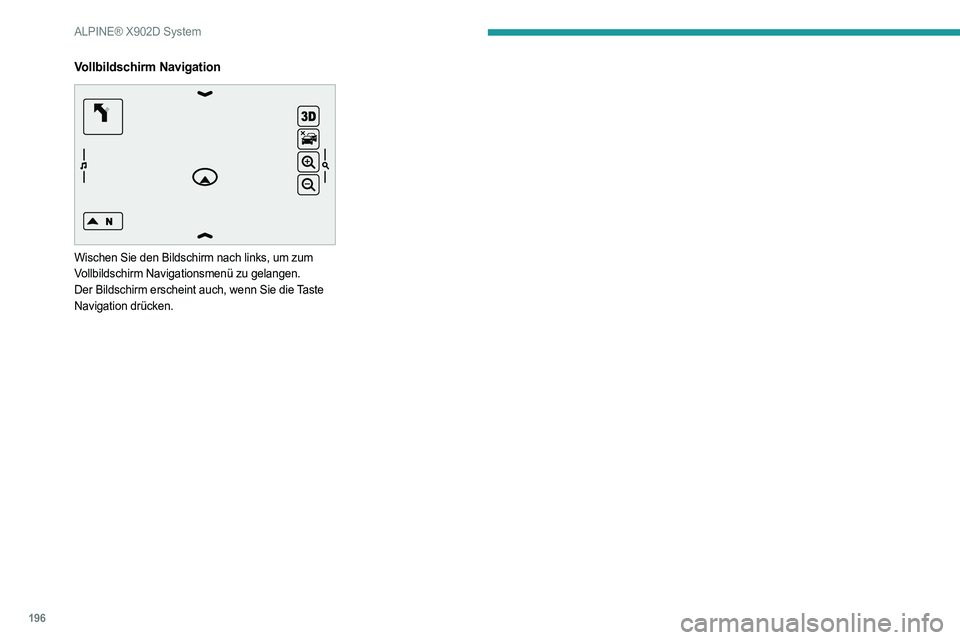
196
ALPINE® X902D System
Vollbildschirm Navigation
Wischen Sie den Bildschirm nach links, um zum
Vollbildschirm Navigationsmenü zu gelangen.
Der Bildschirm erscheint auch, wenn Sie die Taste
Navigation drücken.
Page 200 of 212
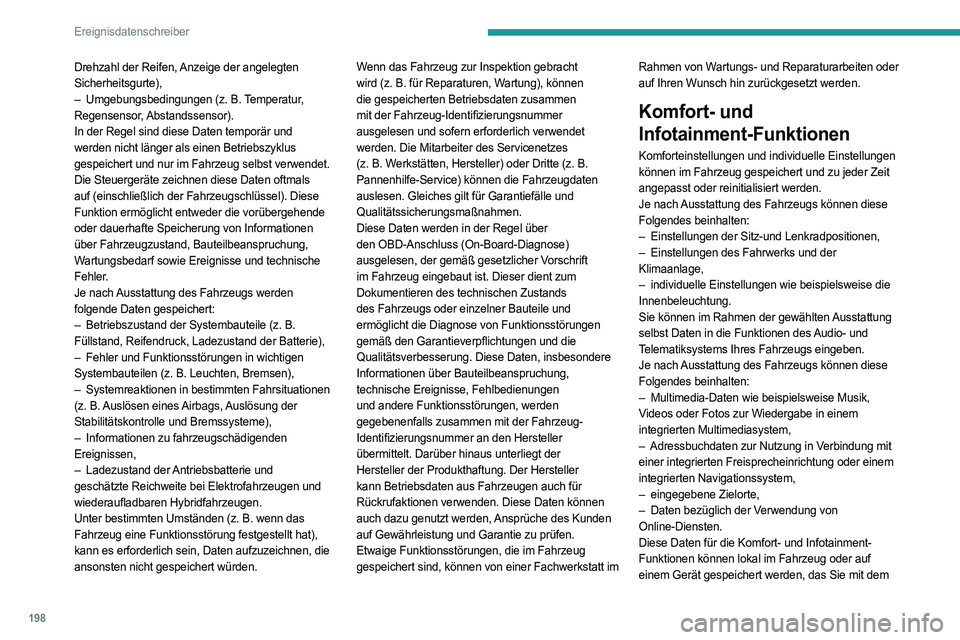
198
Ereignisdatenschreiber
Drehzahl der Reifen, Anzeige der angelegten
Sicherheitsgurte),
–
Umgebungsbedingungen (z.
B. Temperatur,
Regensensor, Abstandssensor).
In der Regel sind diese Daten temporär und
werden nicht länger als einen Betriebszyklus
gespeichert und nur im Fahrzeug selbst verwendet.
Die Steuergeräte zeichnen diese Daten oftmals
auf (einschließlich der Fahrzeugschlüssel). Diese
Funktion ermöglicht entweder die vorübergehende
oder dauerhafte Speicherung von Informationen
über Fahrzeugzustand, Bauteilbeanspruchung,
Wartungsbedarf sowie Ereignisse und technische
Fehler.
Je nach Ausstattung des Fahrzeugs werden
folgende Daten gespeichert:
–
Betriebszustand der Systembauteile (z.
B.
Füllstand, Reifendruck, Ladezustand der Batterie),
–
Fehler und Funktionsstörungen in wichtigen
Systembauteilen (z.
B. Leuchten, Bremsen),
–
Systemreaktionen in bestimmten Fahrsituationen
(z.
B. Auslösen eines Airbags, Auslösung der
Stabilitätskontrolle und Bremssysteme),
–
Informationen zu fahrzeugschädigenden
Ereignissen,
–
Ladezustand der
Antriebsbatterie und
geschätzte Reichweite bei Elektrofahrzeugen und
wiederaufladbaren Hybridfahrzeugen.
Unter bestimmten Umständen (z.
B. wenn das
Fahrzeug eine Funktionsstörung festgestellt hat),
kann es erforderlich sein, Daten aufzuzeichnen, die
ansonsten nicht gespeichert würden. Wenn das Fahrzeug zur Inspektion gebracht
wird (z.
B. für Reparaturen, Wartung), können
die gespeicherten Betriebsdaten zusammen
mit der Fahrzeug-Identifizierungsnummer
ausgelesen und sofern erforderlich verwendet
werden. Die Mitarbeiter des Servicenetzes
(z.
B. Werkstätten, Hersteller) oder Dritte (z. B.
Pannenhilfe-Service) können die Fahrzeugdaten
auslesen. Gleiches gilt für Garantiefälle und
Qualitätssicherungsmaßnahmen.
Diese Daten werden in der Regel über
den OBD-Anschluss (On-Board-Diagnose)
ausgelesen, der gemäß gesetzlicher Vorschrift
im Fahrzeug eingebaut ist. Dieser dient zum
Dokumentieren des technischen Zustands
des Fahrzeugs oder einzelner Bauteile und
ermöglicht die Diagnose von Funktionsstörungen
gemäß den Garantieverpflichtungen und die
Qualitätsverbesserung. Diese Daten, insbesondere
Informationen über Bauteilbeanspruchung,
technische Ereignisse, Fehlbedienungen
und andere Funktionsstörungen, werden
gegebenenfalls zusammen mit der Fahrzeug-
Identifizierungsnummer an den Hersteller
übermittelt. Darüber hinaus unterliegt der
Hersteller der Produkthaftung. Der Hersteller
kann Betriebsdaten aus Fahrzeugen auch für
Rückrufaktionen verwenden. Diese Daten können
auch dazu genutzt werden, Ansprüche des Kunden
auf Gewährleistung und Garantie zu prüfen.
Etwaige Funktionsstörungen, die im Fahrzeug
gespeichert sind, können von einer Fachwerkstatt im Rahmen von Wartungs- und Reparaturarbeiten oder
auf Ihren Wunsch hin zurückgesetzt werden.
Komfort- und
Infotainment-Funktionen
Komforteinstellungen und individuelle Einstellungen
können im Fahrzeug gespeichert und zu jeder Zeit
angepasst oder reinitialisiert werden.
Je nach Ausstattung des Fahrzeugs können diese
Folgendes beinhalten:
–
Einstellungen der Sitz-und Lenkradpositionen,
–
Einstellungen des Fahrwerks und der
Klimaanlage,
–
individuelle Einstellungen wie beispielsweise die
Innenbeleuchtung.
Sie können im Rahmen der gewählten Ausstattung
selbst Daten in die Funktionen des Audio- und
Telematiksystems Ihres Fahrzeugs eingeben.
Je nach Ausstattung des Fahrzeugs können diese
Folgendes beinhalten:
–
Multimedia-Daten wie beispielsweise Musik,
Videos oder Fotos zur Wiedergabe in einem
integrierten Multimediasystem,
–
Adressbuchdaten zur Nutzung in V
erbindung mit
einer integrierten Freisprecheinrichtung oder einem
integrierten Navigationssystem,
–
eingegebene Zielorte,
–
Daten bezüglich der V
erwendung von
Online-Diensten.
Diese Daten für die Komfort- und Infotainment-
Funktionen können lokal im Fahrzeug oder auf
einem Gerät gespeichert werden, das Sie mit dem
Page 201 of 212
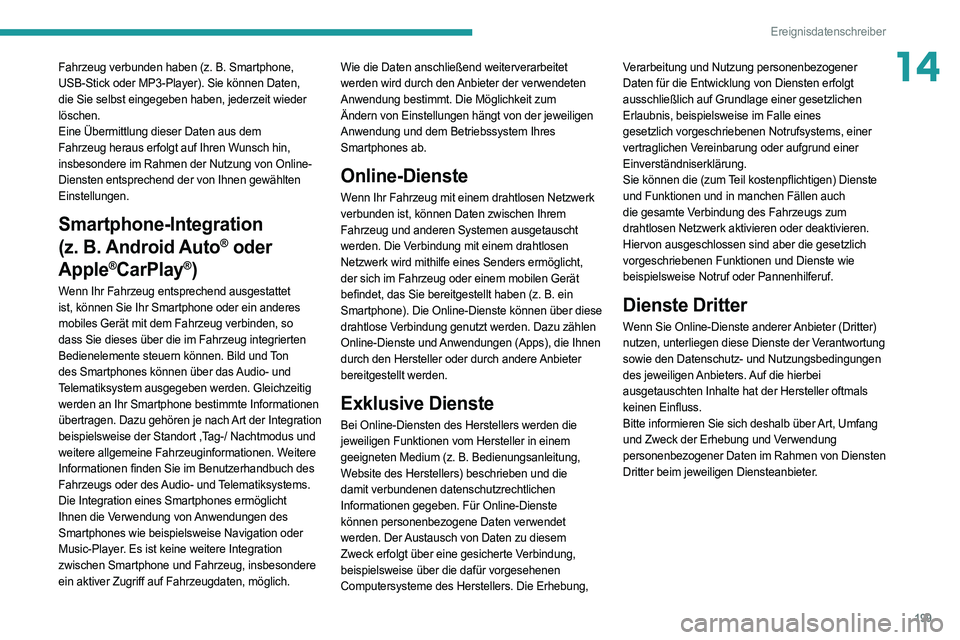
199
Ereignisdatenschreiber
14Fahrzeug verbunden haben (z. B. Smartphone,
USB-Stick oder MP3-Player). Sie können Daten,
die Sie selbst eingegeben haben, jederzeit wieder
löschen.
Eine Übermittlung dieser Daten aus dem
Fahrzeug heraus erfolgt auf Ihren Wunsch hin,
insbesondere im Rahmen der Nutzung von Online-
Diensten entsprechend der von Ihnen gewählten
Einstellungen.
Smartphone-Integration
(z.
B.
Android Auto
® oder
Apple
®CarPlay®)
Wenn Ihr Fahrzeug entsprechend ausgestattet
ist, können Sie Ihr Smartphone oder ein anderes
mobiles Gerät mit dem Fahrzeug verbinden, so
dass Sie dieses über die im Fahrzeug integrierten
Bedienelemente steuern können. Bild und Ton
des Smartphones können über das Audio- und
Telematiksystem ausgegeben werden. Gleichzeitig
werden an Ihr Smartphone bestimmte Informationen
übertragen. Dazu gehören je nach Art der Integration
beispielsweise der Standort ,Tag-/ Nachtmodus und
weitere allgemeine Fahrzeuginformationen. Weitere
Informationen finden Sie im Benutzerhandbuch des
Fahrzeugs oder des Audio- und Telematiksystems.
Die Integration eines Smartphones ermöglicht
Ihnen die Verwendung von Anwendungen des
Smartphones wie beispielsweise Navigation oder
Music-Player. Es ist keine weitere Integration
zwischen Smartphone und Fahrzeug, insbesondere
ein aktiver Zugriff auf Fahrzeugdaten, möglich. Wie die Daten anschließend weiterverarbeitet
werden wird durch den Anbieter der verwendeten
Anwendung bestimmt. Die Möglichkeit zum
Ändern von Einstellungen hängt von der jeweiligen
Anwendung und dem Betriebssystem Ihres
Smartphones ab.
Online-Dienste
Wenn Ihr Fahrzeug mit einem drahtlosen Netzwerk
verbunden ist, können Daten zwischen Ihrem
Fahrzeug und anderen Systemen ausgetauscht
werden. Die Verbindung mit einem drahtlosen
Netzwerk wird mithilfe eines Senders ermöglicht,
der sich im Fahrzeug oder einem mobilen Gerät
befindet, das Sie bereitgestellt haben (z.
B. ein
Smartphone). Die Online-Dienste können über diese
drahtlose Verbindung genutzt werden. Dazu zählen
Online-Dienste und Anwendungen (Apps), die Ihnen
durch den Hersteller oder durch andere Anbieter
bereitgestellt werden.
Exklusive Dienste
Bei Online-Diensten des Herstellers werden die
jeweiligen Funktionen vom Hersteller in einem
geeigneten Medium (z.
B. Bedienungsanleitung,
Website des Herstellers) beschrieben und die
damit verbundenen datenschutzrechtlichen
Informationen gegeben. Für Online-Dienste
können personenbezogene Daten verwendet
werden. Der Austausch von Daten zu diesem
Zweck erfolgt über eine gesicherte Verbindung,
beispielsweise über die dafür vorgesehenen
Computersysteme des Herstellers. Die Erhebung, Verarbeitung und Nutzung personenbezogener
Daten für die Entwicklung von Diensten erfolgt
ausschließlich auf Grundlage einer gesetzlichen
Erlaubnis, beispielsweise im Falle eines
gesetzlich vorgeschriebenen Notrufsystems, einer
vertraglichen Vereinbarung oder aufgrund einer
Einverständniserklärung.
Sie können die (zum Teil kostenpflichtigen) Dienste
und Funktionen und in manchen Fällen auch
die gesamte Verbindung des Fahrzeugs zum
drahtlosen Netzwerk aktivieren oder deaktivieren.
Hiervon ausgeschlossen sind aber die gesetzlich
vorgeschriebenen Funktionen und Dienste wie
beispielsweise Notruf oder Pannenhilferuf.
Dienste Dritter
Wenn Sie Online-Dienste anderer Anbieter (Dritter)
nutzen, unterliegen diese Dienste der Verantwortung
sowie den Datenschutz- und Nutzungsbedingungen
des jeweiligen Anbieters. Auf die hierbei
ausgetauschten Inhalte hat der Hersteller oftmals
keinen Einfluss.
Bitte informieren Sie sich deshalb über Art, Umfang
und Zweck der Erhebung und Verwendung
personenbezogener Daten im Rahmen von Diensten
Dritter beim jeweiligen Diensteanbieter.